Windwos Media Player 9
『デバイスへ転送』ボタンを押して、転送モードに切替えます。

左側がパソコン内の音楽ファイルのリスト表示、右側がMedia Kegの内容です。右側のプルダウンリストに「Media Keg」と表示されている事を確認して下さい。

左側のプルダウンリストから、表示する項目を選びます。

チェックボックスにチェックされている曲が転送されます。
チェックボックスを操作して、転送する曲を決めてください。

Media Kegが対応していないビットレートが高い曲を、Media Kegで再生できるビットレートに変換するように設定します。設定ボタンを押して、Media Kegのプロパティを開きます。

『音質のレベルを自動選択する』をチェックし、『OK』ボタンを押してプロパティを閉じます。
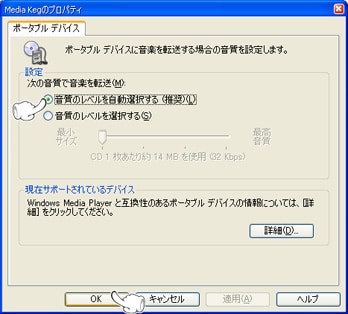
『転送』ボタンを押すと、転送が開始されます。

転送中です。

Windwos Media Player 10
『同期』ボタンを押して、転送モードに切替えます。

左側がパソコン内の音楽ファイルのリスト表示、右側がMedia
Kegの内容です。右側のプルダウンリストに「Media
Keg」と表示されている事を確認して下さい。
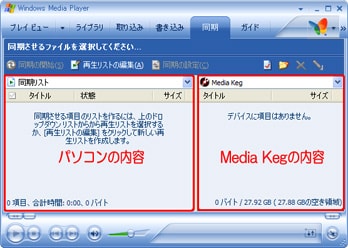
左側のプルダウンリストから、表示する項目を選びます。

チェックボックスにチェックされている曲が転送されます。
チェックボックスを操作して、転送する曲を決めてください。

Media Kegが対応していないビットレートが高い曲を、Media Kegで再生できるビットレートに変換するように設定します。設定ボタンを押して、Media Kegのプロパティを開きます。

『品質』タブをクリックします。
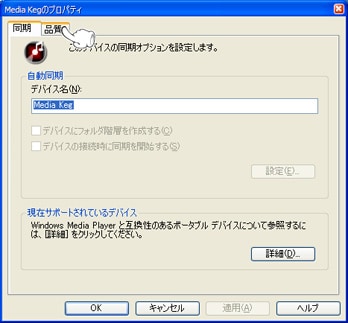
『このデバイスで必要なファイルに変換する』と『品質レベルを自動選択する』をチェックし、『OK』ボタンを押してプロパティを閉じます。
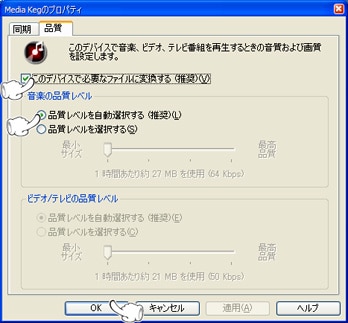
『同期の開始』ボタンを押すと、転送が開始されます。

転送中です。
